ライセンスマネージャー経由でDr.Web Enterprise Agentライセンスキーに関する以下の操作を実行することが出来ます。
4.現在のAgentライセンスキーを既にアンチウイルスネットワークに含まれているキーと入れ替え。
ライセンスに関するサマリーを見るには ライセンスマネージャー のメインペインで詳細を見たいレコードを選択し、ツールバーの ![]() 編集 をクリックします。表示されたウィンドウで以下の情報を見ることができます。
編集 をクリックします。表示されたウィンドウで以下の情報を見ることができます。
◆ライセンスの所有者
◆ライセンスを販売したディーラー
◆ライセンスの識別番号
◆ライセンスの有効期限
◆アンチスパム コンポーネント
◆このライセンスがサポートしているアンチウイルスコンポーネント
|
複数の Agent ライセンスキーレコードを指定できます。 |
Agentの新しいライセンスキーを追加するには
1.ツールバーで ![]() をクリックしドロップダウンメニューで
をクリックしドロップダウンメニューで ![]() エージェントキーを追加する を選択してください。
エージェントキーを追加する を選択してください。
2.表示されたウィンドウで 参照 をクリックし Agent ライセンスキーファイルを選択します。
3.保存 をクリックします。
現在のAgentライセンスキーを新しいものと入れ替えるには
1.ライセンスマネージャー のメインペインで変更したいキーのオブジェクト(端末またはグループ)を選択し、ツールバーで ![]() 編集 をクリックします。
編集 をクリックします。
2.表示されたウィンドウで 参照 をクリックし、 Agent ライセンスキーファイルを選択して下さい。
3.保存 をクリックします。
4.端末でのインストールのためにライセンスされたコンポーネントのリストが、新しいキーものと古いキーのものとで異なる場合、新しい方のコンポーネントリストに応じた設定を指定するように要求するウィンドウが表示されます。
提示されたオブジェクトリストの中に、古いキーのリストとインポートされたキーのリストが異なる端末およびグループ、またその相違のリスト(どのコンポーネントが無く、どのコンポーネントが新しいキー内に追加されたか)があります。インストールコンポーネントリストへの新しい設定を指定したいオブジェクトにフラグをセットしてください。その他のオブジェクト(フラグがクリア)のキー更新前の設定はそのまま残ります。
現在のAgentライセンスキーを既にアンチウイルスネットワークに含まれているものと入れ替えるには
1.ライセンスマネージャー のメインペインでオブジェクト(端末或いはグループ)に割り当てたい Agent キーレコードを選択しツールバーで ![]() この設定を別のオブジェクトに伝播 をクリックします。
この設定を別のオブジェクトに伝播 をクリックします。
2.表示されたウィンドウで、必要な端末またはグループ(空ではないもの)を選択してください。複数のオブジェクトを選択するには、左クリックします。選択を解除する場合も同様です。
3.保存をクリックします。
|
ライセンスキーがすでに個人設定の端末またはグループに割り当てられている場合、 ライセンスマネージャー のメインペインのリストから新しいキーを割り当てるには その端末またはグループをキーレコードにドラッグ&ドロップしてください(メインペインリストを更新する間、若干の遅れが発生します)。 |
4.端末でのインストールのためにライセンスされたコンポーネントのリストが、新しいキーものと古いキーのものとで異なる場合、新しい方のコンポーネントリストに応じた設定を指定するように要求するウィンドウが表示されます。
そのオブジェクトリストの中に、古いキーのリストとインポートされたキーのリストが異なる端末およびグループ、またその相違のリスト(どのコンポーネントが無く、どのコンポーネントが新しいキー内に追加されたか)があります。インストールコンポーネントリストへの新しい設定をセッティングしたいオブジェクトにフラグをセットしてください。その他のオブジェクト(フラグがクリア)のキー更新前の設定はそのまま残ります。
|
Everyone グループに割り当てられた Agent キーファイルのレコードは削除できません。 |
Agentライセンスキーを削除するには
1.ライセンスマネージャー のメインペインで削除したいキー、或いはキーが割り当てられたオブジェクト(端末かグループ)を選択し、ツールバーの ![]() キーを削除します をクリックします。
キーを削除します をクリックします。
2.ダイアログボックスでキーが削除されたことを確認してください。
3.削除されたキーを持つオブジェクトに、インストールされたコンポーネントリストの個人設定がセットされている場合、個人設定を削除するよう命令されます。
提示されたオブジェクトリストの中に個人設定を持つ端末とグループのリストがあります。親グループの設定を継承させたいオブジェクトにフラグをセットしてください。その他のオブジェクト(フラグがクリア)のについては、キー変更前に指定された、インストールされたコンポーネントリストの個人設定がそのまま残ります。
インストールされたコンポーネントリストの更新
新しいライセンスキーの入れ替え、又は追加
新しいキーと古いキーのインストールされたコンポーネントリストが異なる場合、オブジェクトの、インストールされたコンポーネントリストに対する設定は変更されるかそのまま残ります(Agentライセンスキーの更新 参照)。
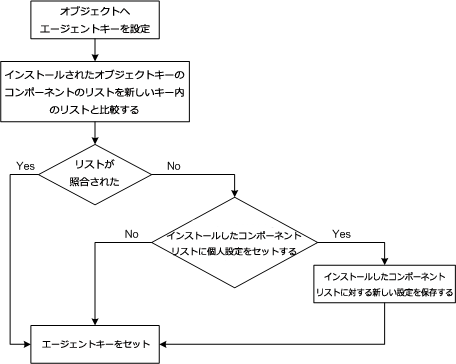
新しいエージェントライセンスキーの入れ替え、又は追加手順
新しい設定を指定する場合は
1.新しいキーが古いキーにはないコンポーネントを含んでいる場合、それらのコンポーネントには インストールされたコンポーネント リスト内で インストールできます 値がセットされます(端末設定の管理 参照)。続けて、新しいキーでライセンスされた端末にそれらのコンポーネントをインストールできます。
2.新しいキーが古いキーにあったコンポーネントを含んでいない場合、それらのコンポーネントには インストールされたコンポーネント リスト内で インストールできません 値がセットされ、新しいキーでライセンスされた端末からアンインストールされます。
3.古いキーと新しいキー両方に含まれるコンポーネントに対しては、キー変更前に インストールされたコンポーネント ページで指定された設定がそのまま残ります。
設定を残す場合は
キー変更前に インストールされたコンポーネント ページで指定された設定がそのまま残ります。
ライセンスキーの削除
インストールされたコンポーネントリストへの設定は親グループから継承されるかそのまま残ります(Agentのライセンスキーの削除 参照)。
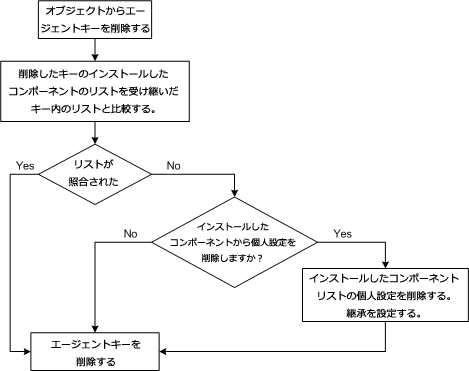
エージェントライセンスキー削除手順
設定を継承する場合は
キー変更前に インストールされたコンポーネント ページで設定された個人設定は削除され、親グループからの設定を継承するよう設定されます。
設定を残す場合は
インストールされたコンポーネント ページ上で、キーを削除する前の設定が残ります。